So verwenden Sie FL Studio So konvertieren Sie Sample-Dynamik in Automation
Als ich einen anderen Artikel schrieb, gab es einen Parameter, der mich interessierte, also habe ich ihn ausprobiert, also werde ich ihn vorstellen.
Zunächst einmal ist es eine Methode, um einen Automationsclip in Form der Wellenform des Samples wie folgt zu erstellen.
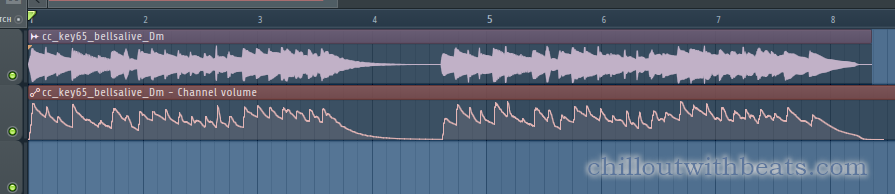
Wenn dies möglich ist, ist es möglich, den Saturator nur auf den starken Sound anzuwenden oder ihn umzukehren und Dinge wie Ducking Delay und Reverb zu machen.
Es gibt zwei Möglichkeiten, dies zu tun.
・ Verwendung des Fruity Peak-Controllers
Dann erkläre ich gleich, wie es geht.
So konvertieren Sie Audiodateien direkt
Es gibt eine Funktion zum Analysieren von Audio in den Automatisierungsoptionen, also verwenden Sie diese Funktion.
Laden Sie zuerst das Sample, um die Dynamik des Samples zu automatisieren.
Ich denke, dass das Sample mit klarer Dynamik einfacher zu verwenden ist.
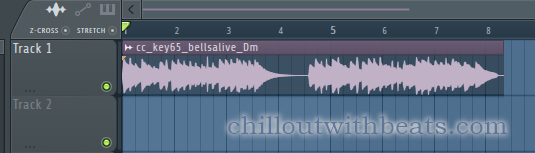
Erstellen Sie als Nächstes die entsprechende Automatisierung.
(Wenn der Parameter, den Sie zuweisen möchten, fest ist)
Ich werde es mit "VOL" von "Sampler" machen, das hier nicht verwendet wird.
Klicken Sie mit der rechten Maustaste auf "VOL" und klicken Sie auf "Automatisierungsclip erstellen".
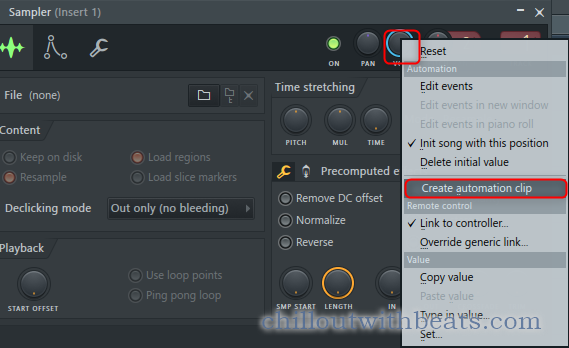
Klicken Sie auf die obere linke Ecke des Automatisierungsclips und dann auf „Audiodatei analysieren“ unter „Artikulator-Tools“.
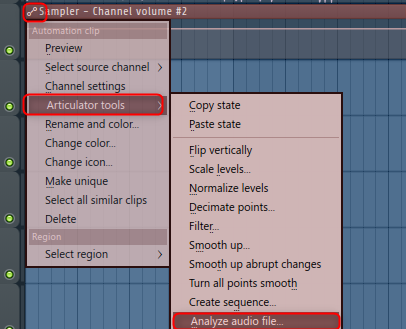
Es erscheint ein Dialog, also öffnen Sie das geladene Sample auch hier.
Um den Speicherort des Beispiels zu finden, öffnen Sie das Beispiel und klicken Sie auf das „t“-Symbol
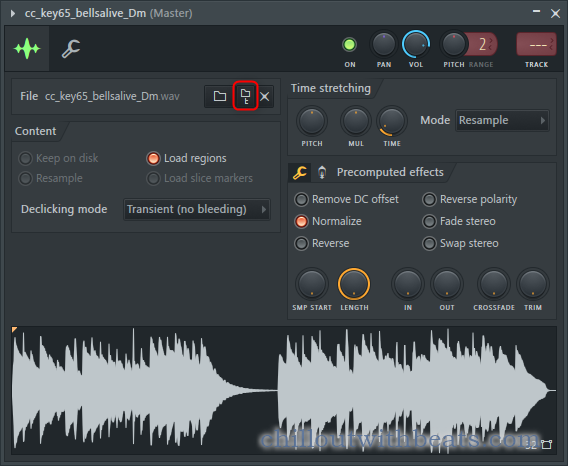
Da das Beispiel im Browser angezeigt wird, klicken Sie mit der rechten Maustaste und klicken Sie auf "Windows-Shell-Menü".
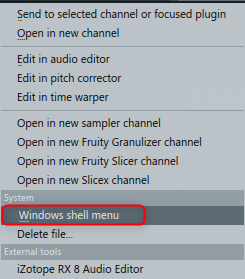
Klicken Sie dann auf "Eigenschaften", um den Standort herauszufinden.
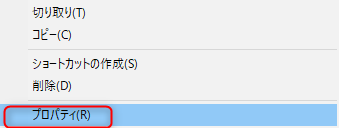
Wählen Sie eine Datei aus und sie wird automatisch geladen.
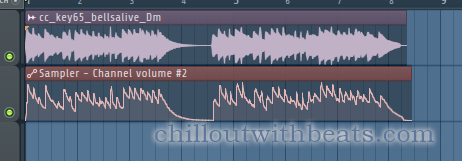
So verwenden Sie den Fruity Peak-Controller
Ich kenne den Grund für die erste Methode nicht, aber das Timing kann falsch sein, also werde ich diese auch vorstellen.
Laden Sie die Probe.
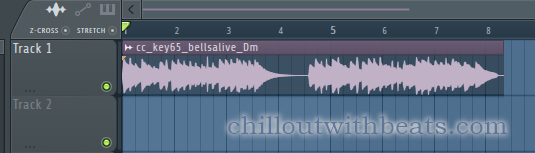
Laden Sie "Fruity Peak Controller" in den Mixer.
Weisen Sie einem geeigneten Parameter „Fruchtspitzenregler“ zu.
Ordnen Sie es dem hier nicht verwendeten „VOL“ des „Sampler“ zu.
Klicken Sie mit der rechten Maustaste auf „VOL“ und klicken Sie auf „Link to controller“.
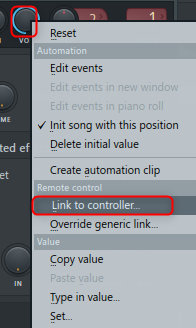
Wählen Sie „Peak ctrl – Peak“ aus „Internal controller“, klicken Sie auf (leuchtend) „Record automation“ und klicken Sie auf „Accept“.
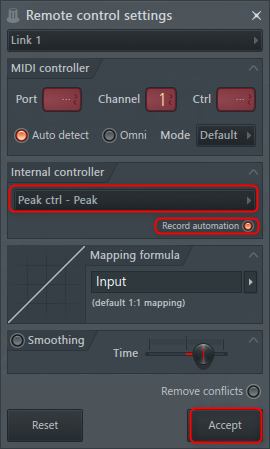
Klicken Sie dann im Modus „SONG“ auf die Schaltfläche „Record“.
![]()
Klicken Sie in dem sich öffnenden Dialogfeld auf Notizen und Automatisierung, um es abzuspielen.
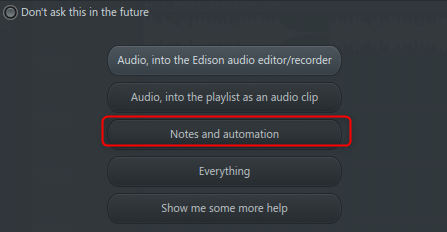
Es stoppt, wenn es bis zum Ende des Samples abgespielt wird.
Dann wird es wie unten gezeigt als „Ereignis“ aufgezeichnet.
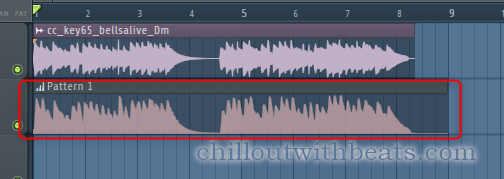
Doppelklicken Sie auf Ereignis.
Klicken Sie auf „Bearbeiten“ -> „In Automatisierungsclip umwandeln“ von ▼ oben links.
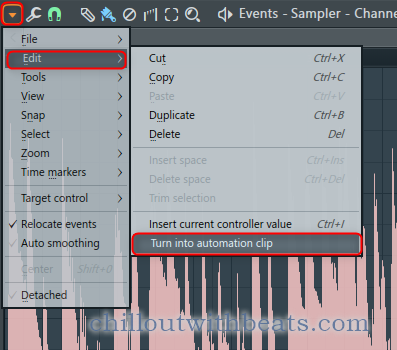
Ein Dialogfeld wird angezeigt, klicken Sie also einfach auf "Akzeptieren".
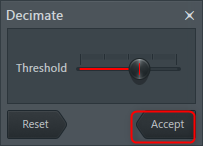
Es wird wie unten gezeigt in einen Automatisierungsclip konvertiert.
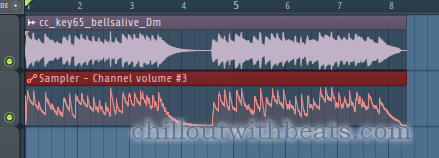
Verwendung von FL Studio Zusammenfassung der Umwandlung von Sample-Dynamik in Automation
Vorerst habe ich erklärt, wie man Dynamik- und Automationsclips erstellt.
Ich werde die tatsächliche Verwendungsmethode zu einem späteren Zeitpunkt schreiben.
Ich habe viele andere Artikel über FL Studio geschrieben, also werfen Sie bitte einen Blick darauf.


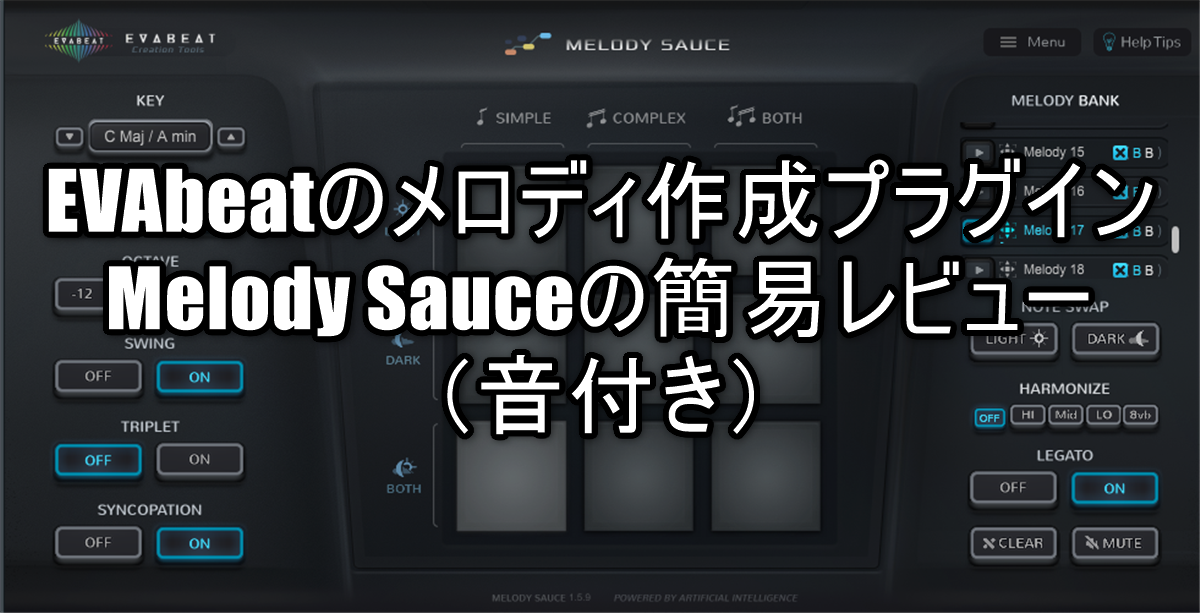

コメント